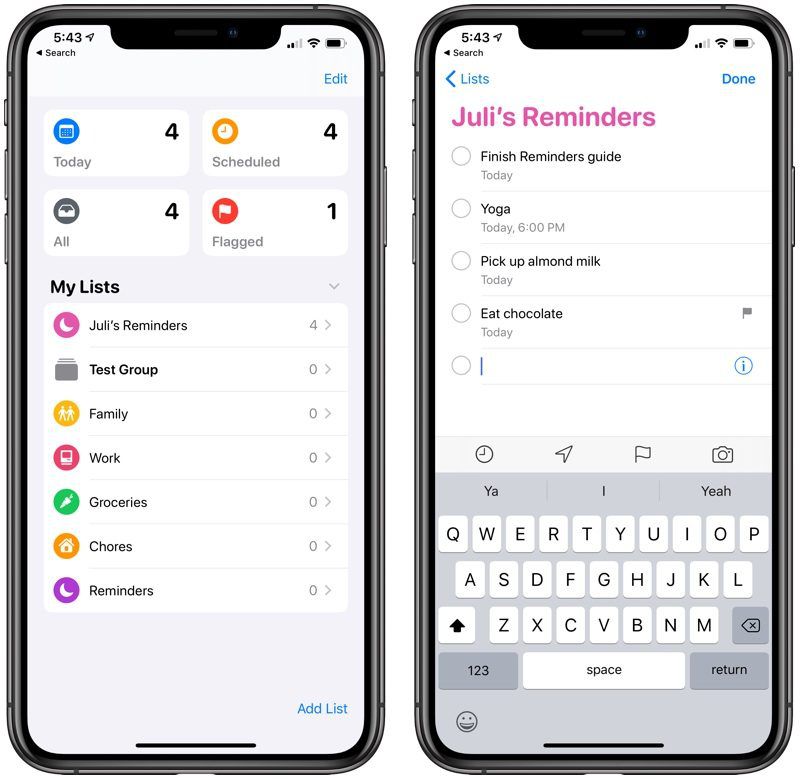
iPhone의 미리 알림 앱은 일상적인 작업 관리에서 중요한 역할을 합니다. 다만, iOS 15 신규 업데이트로 업그레이드 되었기 때문에 많은 유저들에게 조금은 어렵게 되었습니다.
미리 알림 앱이 iPhone iOS 15에서 작동하지 않는 경우 여러 가지 이유가 있습니다. 더 이상 좋아하지 않고 iPhone에서 작동하지 않는 미리 알림 앱을 수정하는 방법을 보여 드리겠습니다.
방법 1: iPhone에서 미리 알림 앱의 알림 설정 확인
미리 알림 앱의 알림 설정을 끄면 앱에서 미리 알림 알림을 더 이상 받지 않게 됩니다. 따라서 무엇보다 먼저 앱에서 미리 알림 알림을 끄지 않았는지 확인하고 확인해야 합니다.
1 단계 : 열기 설정 앱 탭하다 공지사항.
2 단계 : 이제 아래로 스크롤하여 알림. 알림 허용이 켜져 있는지 확인합니다. 또한 다음을 확인하십시오. 경고, 모든 것이 확인됩니다.
3 단계 : 이제 소리를 탭하고 미리 알림 앱에 대해 톤이 설정되어 있는지 확인하십시오.
방법 2: iPhone 재시동
iPhone을 재시동하면 일반적으로 iPhone과 iPad 모두에 영향을 미치는 작은 일시적 결함이 수정됩니다. 장치의 사소한 문제에 대한 가장 간단하고 권장되는 문제 해결 중 하나입니다.
따라서 장치의 버튼을 사용하여 iPhone을 다시 시작해야 합니다. 또는 당신은 갈 수 있습니다 설정 앱 > 일반 > 종료. 그런 다음 XNUMX분 후에 iPhone을 켭니다.
방법 3: iCloud에서 미리 알림을 껐다가 켭니다.
미리 알림은 iCloud를 통해 모든 Apple 장치에 동기화되기 때문에 때때로 문제가 발생하고 제대로 작동하지 않습니다. 이와 같은 상황에서 가장 좋은 방법은 iCloud를 껐다가 다시 켜는 것입니다. 이렇게 하려면 아래 단계를 따르십시오.
1 단계 : 엽니다 설정 앱 > 상단에서 이름 카드를 탭합니다. > 탭합니다. iCloud에.
2 단계 : 이제 토글을 끄십시오. 알림 > 내 아이폰에서 삭제
3 단계 : 30초 후에 토글을 다시 켜고 iCloud가 모든 것을 다시 동기화하도록 합니다.
방법 4: 미리 알림 앱 위젯 제거
이 해킹이 효과가 있다는 것을 확인한 사람은 거의 없으므로 시도해 보아야 합니다.
1 단계 : 홈 화면에서 가장 오른쪽 화면이 나올 때까지 오른쪽으로 스와이프합니다. 이제 아래로 스크롤하고 하단에서 편집을 누릅니다.
2 단계 : 지금에 미리 알림 앱 위젯, 빨간색 빼기 버튼을 탭한 다음 제거. 누르세요. 선택한다 정상에서.
이제 iPhone을 다시 시작하고 미리 알림 앱이 작동하지 않는 문제가 해결되었는지 확인할 수 있습니다.
방법 5: iOS 업데이트
iPhone이 여전히 이전 버전의 iOS 15에서 실행 중이라고 가정해 보겠습니다. 가장 좋은 방법은 iPhone을 최신 버전으로 업데이트하는 것입니다. 이렇게 하려면 다음으로 이동하십시오. 설정 앱 > 일반 > 소프트웨어 업데이트. 보류 중인 업데이트가 있으면 iPhone을 업데이트하십시오.
방법 6: 미리 알림 앱을 삭제하고 다시 설치
문제가 여전히 존재하므로 미리 알림 앱을 삭제하고 다시 설치하여 제거하십시오. 이렇게 하려면 미리 알림 앱 아이콘. 다음을 탭합니다. 앱 삭제 > 삭제합니다.
그런 다음 이제 iPhone을 다시 시작할 수 있습니다. 그런 다음 열기 앱 스토어 > 오른쪽 하단에서 검색을 탭하고 '를 입력합니다.알림'를 검색창에 입력한 후 다운로드 버튼을 눌러 설치합니다.
방법 7: iPhone 설정 재설정
1 단계 : 엽니다 설정 앱 > 탭 일반 > 재설정합니다.
2 단계 : 모든 설정을 재설정하려면 iPhone 암호 입력 > 모든 설정 재설정.
이 방법은 iPhone의 파일과 데이터를 삭제하지 않지만 모든 Wi-Fi 암호, VPN 구성, 개인 정보 설정 등을 지웁니다. 다시 설정해야 하므로 설정을 재설정하기 전에 필요한 백업 정보가 있는지 확인하십시오.
방법 8: iPhone 복원
이것이 최종 해결 방법입니다. iPhone을 복원하면 모든 것이 이전 상태로 돌아갑니다. 즉, 미리 알림 앱과 기타 버그가 모두 자동으로 수정됩니다. iPhone을 복원하려면 아래 단계를 따르십시오.
1 단계 : USB/Lightning 케이블을 사용하여 iPhone을 컴퓨터에 연결합니다.
2 단계 : 연결되면 컴퓨터에서 iTunes를 엽니다.
3 단계 : iOS 기기에서 볼륨 크게 버튼을 눌렀다가 빠르게 놓습니다.
4 단계 : 그런 다음 복구 모드 화면(iTunes에 연결 화면)이 나타날 때까지 전원 버튼을 길게 누릅니다.
마지막으로 나머지 화면 지침에 따라 iTunes에서 장치를 복원해야 합니다.
iPhone 미리 알림 앱 문제 수정
위의 방법을 사용하면 iPhone에서 작동하지 않는 미리 알림 앱을 수정할 수 있습니다. 그게 전부입니다. 이 게시물을 공유하고 다른 질문이 있으면 댓글 상자를 사용하는 것을 잊지 마십시오.






댓글 (1)